Agrupación de categorías
En ciertos casos, una columna de sus datos puede contener algunos valores por categorías que no le interesa mostrar como valores independientes. Estos valores se pueden agrupar para crear un nuevo valor por categoría.
Por ejemplo, suponga que la visualización muestra las ventas de manzanas, peras, naranjas y limas. Sin embargo, solo le interesa comparar las ventas de cítricos con las ventas de manzanas y peras. Para ello, puede crear un nuevo valor por categorías, llamado "cítricos", que contenga las naranjas y las limas.
Al crear visualizaciones, se suelen utilizar diferentes selectores de eje para dividir datos en diferentes valores por categorías. Por ejemplo, puede seleccionar una categoría en el eje X, el eje Y o el eje Color para dividir los datos. Si considera que es más útil que se incluyan menos categorías en los valores por categorías de un eje, puede marcar elementos en la visualización para indicar cuáles son las categorías que desea utilizar.
Este punto se explica de manera detallada mediante un ejemplo.
El siguiente gráfico de barras muestra las ventas de juguetes que se han realizado en cuatro tiendas diferentes. Suponga que desea mostrar las ventas totales en la costa este de Estados Unidos y, por tanto, desea crear un grupo con las tiendas ubicadas en esta región (Boston y Nueva York).
Marque estas barras, haga clic con el botón derecho en la visualización y seleccione Agrupar a partir de categorías marcadas. 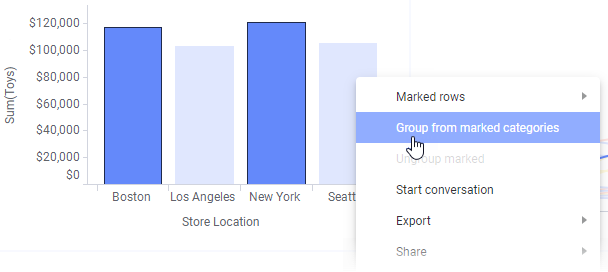
Se abre el cuadro de diálogo Agrupar a partir de categorías marcadas: 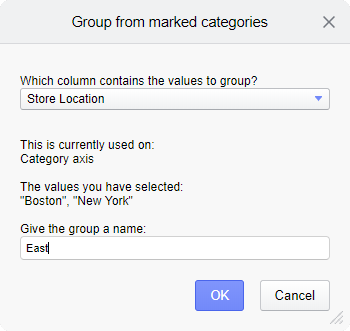
Seleccione la columna a partir de la que se deben agrupar los valores. En este caso, la única división que se ha realizado corresponde a la columna Tienda en el eje Categoría, en la que solo se han marcado los valores "Boston" y "Nueva York". No olvide asignar un nombre apropiado al grupo.
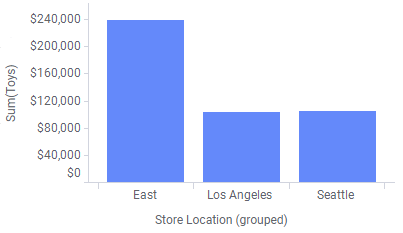
Puede crear más grupos si lo desea; por ejemplo, puede crear un grupo llamado "Oeste" que contenga Los Ángeles o Seattle, o incluso otro grupo que contenga el grupo "Este".
Consulte también Agrupación a partir de categorías marcadas y Utilización de valores escritos de manera diferente.
